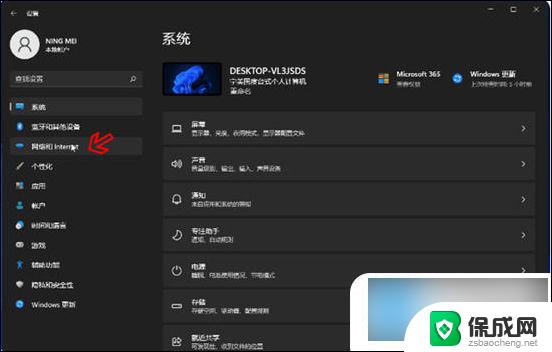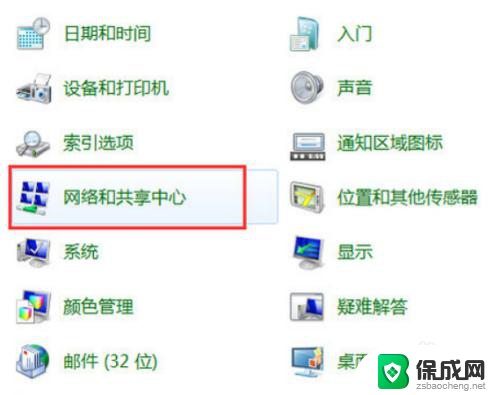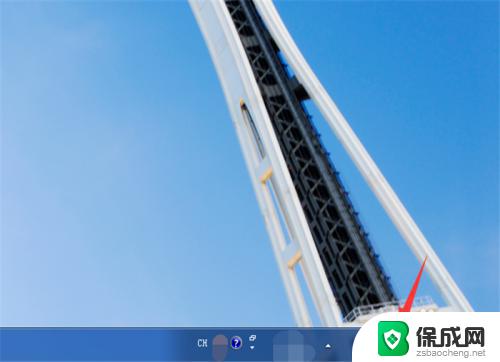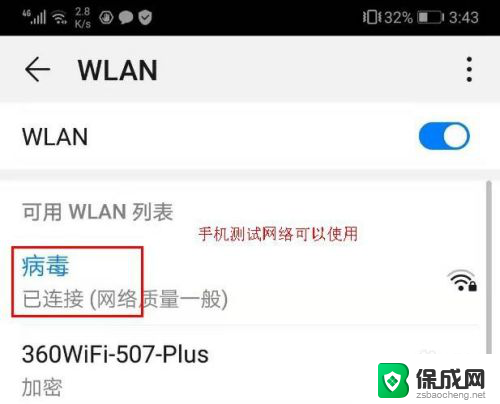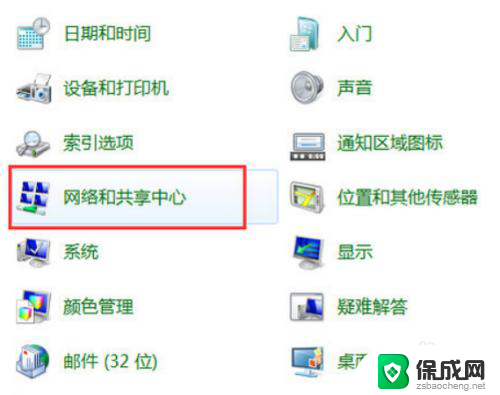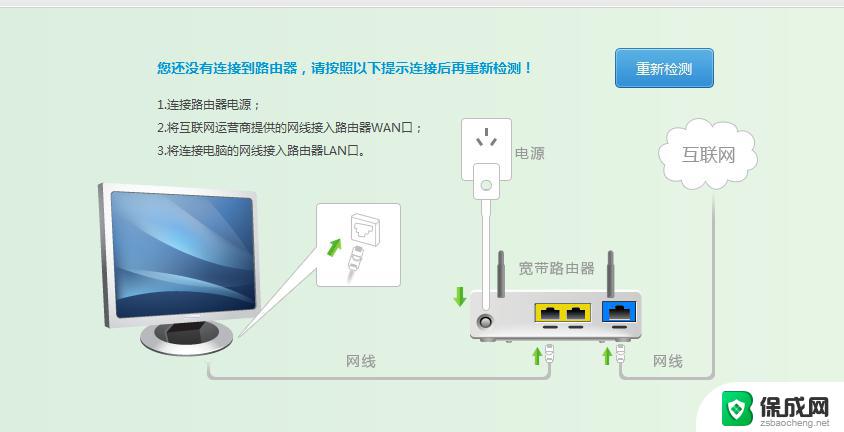台式电脑网线能连接路由器吗 台式电脑连接wifi方法
在如今数字化时代,台式电脑连接网络已经成为日常生活中不可或缺的一部分,对于很多人来说,使用网线连接路由器是最直接的方式,但是随着无线网络技术的发展,更多人开始选择台式电脑连接wifi的方法。无论是选择有线还是无线,都可以让我们在网络世界中畅通无阻。接下来我们将探讨台式电脑如何连接wifi以及连接路由器的方法。
步骤如下:
1.无线网卡有两种,
一种是免驱动。插入台式电脑USB接口就可使用。
一种是需要安装驱动的,网卡附带一个光盘。如果台式电脑没有光驱,需要借用笔记本把光驱里面的驱动安装文件拷贝到台式电脑上,安装网卡驱动即可使用。

2.无线网卡就绪后,桌面右下角会有一个无线网络的小图标。
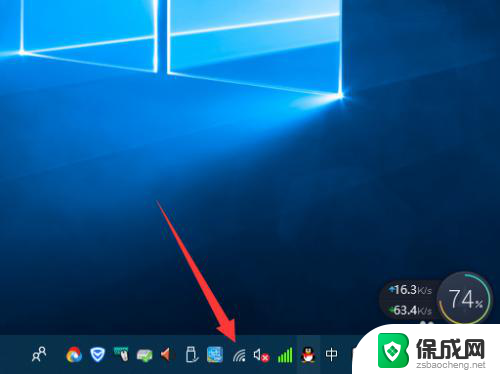
3.点开无线网络图标,就能看到附近的wifi网路。找到自己家,或者知道wifi密码的网络。选中自动连接,然后点击“连接”按钮。
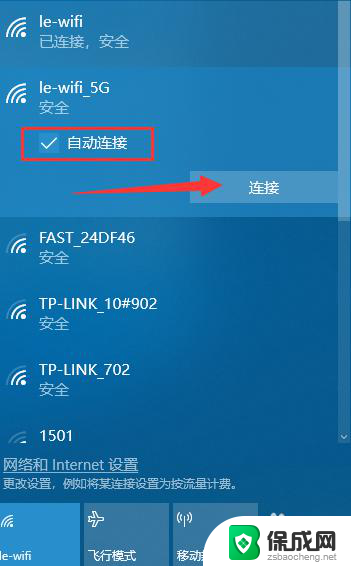
4.然后,输入wifi密码,点击“下一步”。
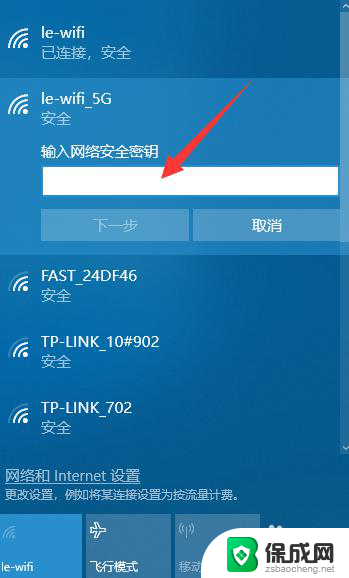
5.连接成功之后,无线网列表上面就会提示“已连接,安全”的提示。则代表可以上无线网了。
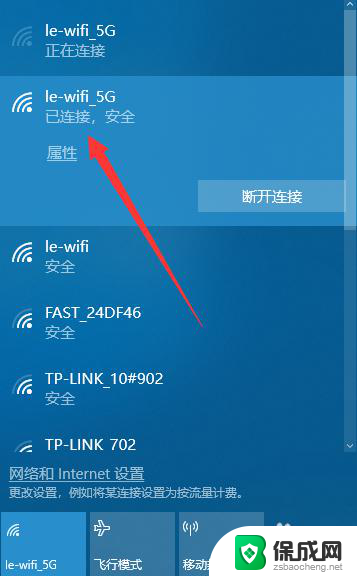
6.如连接成功之后,网络不可使用。可以尝试重启路由器,或重启网络,重新连接即可。
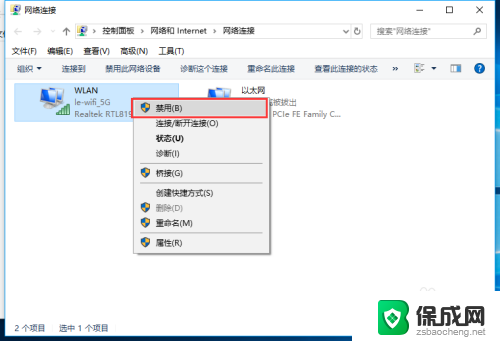
以上就是台式电脑网线能连接路由器吗的全部内容,碰到同样情况的朋友们赶紧参照小编的方法来处理吧,希望能够对大家有所帮助。